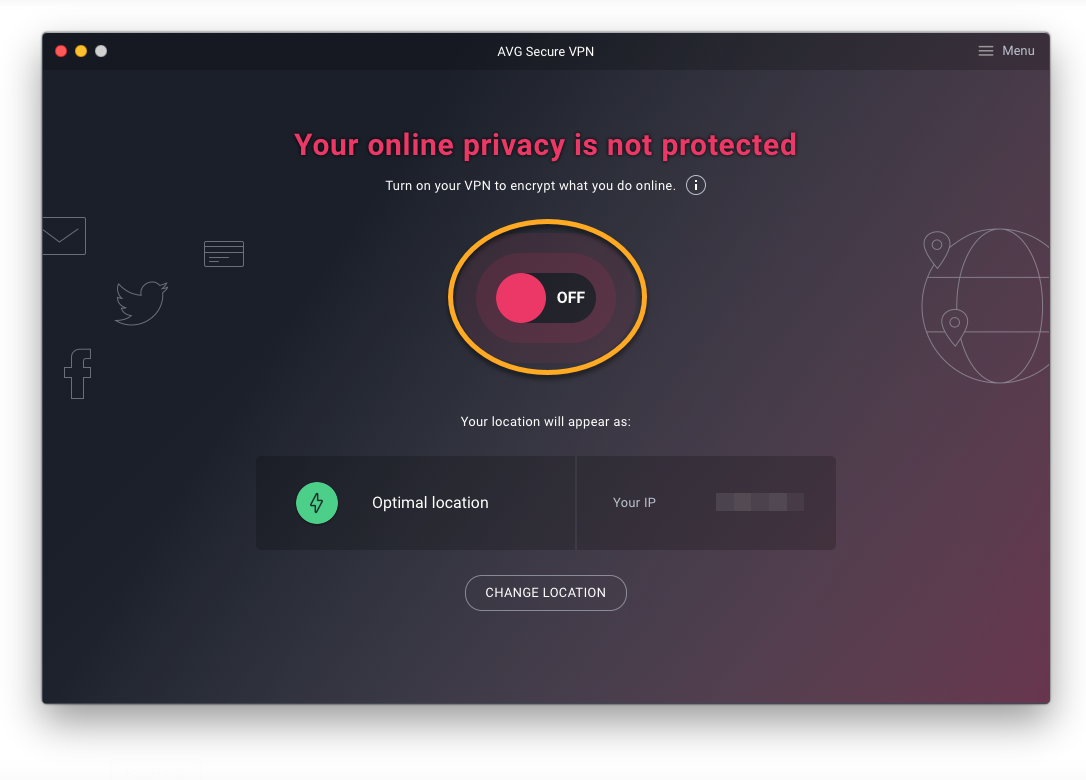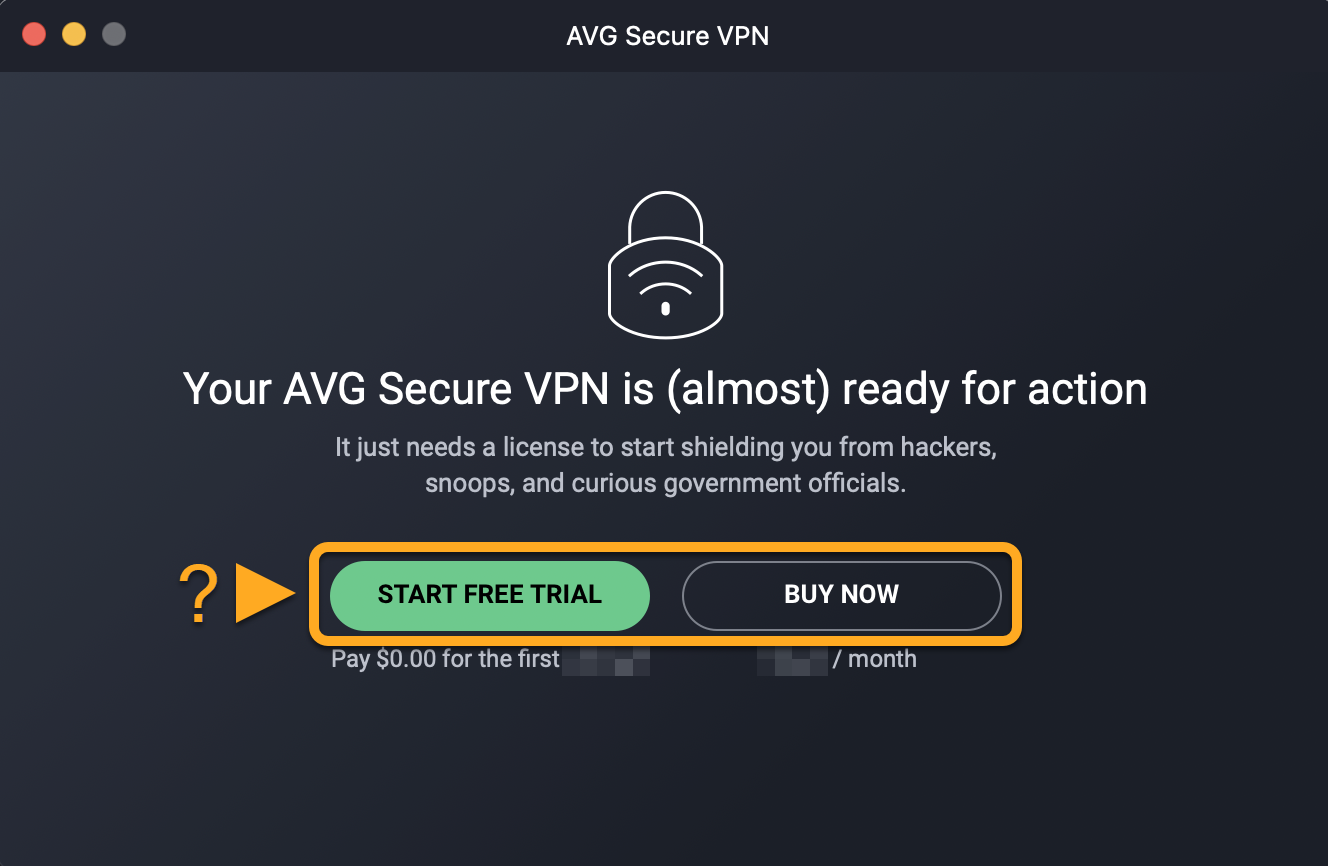AVG Secure VPN es una red privada virtual que protege su conexión a Internet mediante un túnel cifrado que camufla su auténtica ubicación.
AVG Secure VPN es un producto de pago que requiere una suscripción para su uso. En este artículo se explica cómo instalar la aplicación y cómo iniciar un periodo de prueba gratuita, comprar una suscripción nueva o activar una existente.
Instalar AVG Secure VPN
- Haga clic en el botón siguiente para descargar el archivo de instalación de AVG Secure VPN y guárdelo en una ubicación conocida en su PC (de forma predeterminada, los archivos descargados se guardan en la carpeta Descargas). Descargar AVG Secure VPN para Windows
- Haga clic con el botón derecho en el archivo de instalación
avg_secure_vpn_setup.exedescargado y seleccione Ejecutar como administrador en el menú contextual. Si no puede autorizar la instalación de AVG Secure VPN, lea el artículo siguiente para asesorarse: Administrar cuentas administrativas en un PC con Windows.
Si no puede autorizar la instalación de AVG Secure VPN, lea el artículo siguiente para asesorarse: Administrar cuentas administrativas en un PC con Windows. - Si se le piden permisos en el cuadro de diálogo Control de cuentas de usuario, haga clic en Sí.

- Para cambiar el idioma de instalación predeterminado, haga clic en el idioma actual en la esquina superior derecha de la pantalla. A continuación, haga clic en Instalar.

- Espere mientras se instala AVG Secure VPN en el PC. AVG Secure VPN se abre automáticamente después de la instalación.

- Haga clic en el control deslizante rojo (APAGADO) para conectar los servidores de AVG Secure VPN.

- Seleccione una de las opciones siguientes:

- Iniciar prueba gratuita: inicie un período de prueba gratuita para acceder a todas las funciones de AVG Secure VPN durante un tiempo limitado.
- Comprar ahora: compre una suscripción de AVG Secure VPN.
- ¿Ya lo ha comprado? Si adquirió AVG Secure VPN antes de la instalación, active su suscripción de pago. Consulte las instrucciones detalladas en el artículo siguiente: Activar una suscripción de AVG Secure VPN.
AVG Secure VPN ya está instalado en el PC.
- Haga clic en el botón inferior para descargar el archivo de instalación de AVG Secure VPN y guárdelo en su Mac en una ubicación conocida (por defecto, los archivos descargados se guardan en su carpeta de Descargas). Descargar AVG Secure VPN para Mac
- Haga doble clic en el archivo de configuración descargado
avg_securevpn.dmg.
- Haga doble clic en el icono AVG Secure VPN.

- Haga clic en Continuar.

- Haga clic en Continuar para confirmar que ha leído el Acuerdo de licencia de software y luego en Aceptar para confirmar que acepta los términos.

- Haga clic en Instalar para proceder con la instalación predeterminada. Si desea realizar cambios en ella, haga clic en Cambiar ubicación de instalación... o en Personalizar.

- Introduzca la contraseña que usa cuando inicia el Mac y haga clic en Instalar software.

- Espere mientras se instala AVG Secure VPN en el Mac y, a continuación, haga clic en Cerrar. AVG Secure VPN se abre automáticamente después de la instalación.

- Haga clic en el control deslizante rojo (APAGADO) para conectar los servidores de AVG Secure VPN.

- Seleccione una de las opciones siguientes:

- Iniciar prueba gratuita: inicie un período de prueba gratuita para acceder a todas las funciones de AVG Secure VPN durante un tiempo limitado.
- Comprar ahora: compre una suscripción de AVG Secure VPN.
- Activar: si compró AVG Secure VPN antes de la instalación, active la suscripción. Consulte las instrucciones detalladas en el artículo siguiente: Activar una suscripción de AVG Secure VPN.
AVG Secure VPN ya está instalado en su Mac.
- En su dispositivo Android, toque el botón siguiente para abrir la página de producto de AVG Secure VPN en Google Play Store. Ir a Google Play Store
- Toque Instalar para descargar e instalar la aplicación. Cuando la instalación se complete, toque Abrir.

- Toque Empezar para confirmar que acepta el Acuerdo de licencia y la Política de privacidad de AVG; a continuación, toque Siguiente para seguir el tutorial.

- Seleccione una de las siguientes opciones:
- Activar: si ya ha adquirido AVG Secure VPN antes de la instalación, toque
⋮Opciones (tres puntos) ▸ ¿Ya lo ha comprado?. Consulte las instrucciones detalladas de activación en el artículo siguiente: Activar una suscripción de AVG Secure VPN. - Comprar: Toque Ver suscripciones para ver planes de suscripción y siga las instrucciones que aparecen en la pantalla para completar la compra.

- Activar: si ya ha adquirido AVG Secure VPN antes de la instalación, toque
AVG Secure VPN ya está instalado en el dispositivo Android.
- En su dispositivo iOS, toque el botón siguiente para abrir la página de producto de AVG Secure VPN en la App Store. Ir a App Store
- Toque Obtener para descargar e instalar la aplicación. Cuando la instalación se complete, toque Abrir.

- Toque Empezar para confirmar que acepta el Acuerdo de licencia y la Política de privacidad de AVG; a continuación, toque Siguiente para seguir el tutorial.

- Seleccione una de las siguientes opciones:
- Comprar: seleccione un plan de suscripción y siga las instrucciones que aparecen en la pantalla para completar la compra.
- Activar: si ya ha comprado AVG Secure VPN antes de la instalación, toque ¿Ya lo ha comprado?. Consulte las instrucciones detalladas de activación en el artículo siguiente: Activar una suscripción de AVG Secure VPN.

AVG Secure VPN ya instalado en el dispositivo iOS.
Resolución de problemas
Si experimenta algún problema de instalación:
- Asegúrese de que su PC cumpla los requisitos mínimos del sistema y que su versión de Windows esté actualizada.
- Windows 11 excepto Mixed Reality / IoT Edition; Windows 10 excepto Mobile / IoT Edition (32 o 64 bits); Windows 8/8.1 excepto RT / Starter Edition (32 o 64 bits); Windows 7 SP1 o superior, cualquier edición (32 o 64 bits)
- PC totalmente compatible con Windows y con procesador Intel Pentium 4/AMD Athlon 64 o superior (debe ser compatible con las instrucciones SSE3)
- 256 MB de RAM o más
- 300 MB de espacio libre en el disco duro
- Conexión a Internet para descargar, activar y usar el servicio de VPN
- Se recomienda una resolución óptima estándar de pantalla no inferior a 1024 x 768 píxeles
- Compruebe que el archivo de instalación descargado no esté dañado. Consulte las instrucciones en el artículo siguiente: Resolver errores de instalación causados por archivos de configuración dañados.
- Si usa software antivirus de terceros, pruebe a desactivar temporalmente su protección (esto se aplica únicamente si no usa AVG AntiVirus). Para obtener más información, consulte el artículo siguiente: Desactivar temporalmente otro software antivirus.
- Reinicie el PC y vuelva a intentar la instalación de AVG Secure VPN siguiendo los pasos exactos de este artículo.
Si el problema persiste, contacte con el Soporte de AVG.
Si experimenta algún problema de instalación:
- Asegúrese de que el Mac cumpla los requisitos mínimos del sistema.
- Apple macOS 14.x (Sonoma), Apple macOS 13.x (Ventura), Apple macOS 12.x (Monterey), Apple macOS 11.x (Big Sur), Apple macOS 10.15.x (Catalina), Apple macOS 10.14.x (Mojave), Apple macOS 10.13.x (High Sierra), Apple macOS 10.12.x (Sierra)
- Mac basado en Intel con procesador de 64 bits o chip Apple Silicon (M1)
- 90 MB de espacio libre en el disco duro
- Conexión a Internet para descargar, activar y usar el servicio de VPN
- Se recomienda una resolución estándar de pantalla no inferior a 1280 x 800 píxeles
- Reinicie el Mac y vuelva a intentar la instalación de AVG Secure VPN siguiendo los pasos exactos de este artículo.
Si el problema persiste, contacte con el Soporte de AVG.
Si experimenta cualquier problema durante la instalación, compruebe que su dispositivo Android cumple los requisitos mínimos del sistema.
- Google Android 6.0 (Marshmallow, API 23) o posterior
- Conexión a Internet para descargar, activar y usar el servicio de VPN
Si el problema persiste, contacte con el Soporte de AVG.
Si experimenta cualquier problema durante la instalación, asegúrese que su dispositivo iOS cumple los requisitos mínimos del sistema.
- Apple iOS 14.0 o posterior
- Conexión a Internet para descargar, activar y usar el servicio de VPN
Si el problema persiste, contacte con el Soporte de AVG.
Otras recomendaciones
Para obtener más información sobre AVG Secure VPN, consulte los artículos siguientes:
- AVG Secure VPN 5.x para Windows
- AVG Secure VPN 1.x para Mac
- AVG Secure VPN 2.x para Android
- AVG Secure VPN 2.x para iOS
- Microsoft Windows 11 Home/Pro/Enterprise/Education
- Microsoft Windows 10 Home/Pro/Enterprise/Education - 32 o 64 bits
- Microsoft Windows 8.1/Pro/Enterprise - 32 o 64 bits
- Microsoft Windows 8/Pro/Enterprise - 32 o 64 bits
- Microsoft Windows 7 Home Basic/Home Premium/Professional/Enterprise/Ultimate - Service Pack 1, 32 o 64 bits
- Apple macOS 14.x (Sonoma)
- Apple macOS 13.x (Ventura)
- Apple macOS 12.x (Monterey)
- Apple macOS 11.x (Big Sur)
- Apple macOS 10.15.x (Catalina)
- Apple macOS 10.14.x (Mojave)
- Apple macOS 10.13.x (High Sierra)
- Apple macOS 10.12.x (Sierra)
- Google Android 6.0 (Marshmallow, API 23) o posterior
- Apple iOS 14.0 o posterior
- Compatible con iPhone, iPad y iPod touch